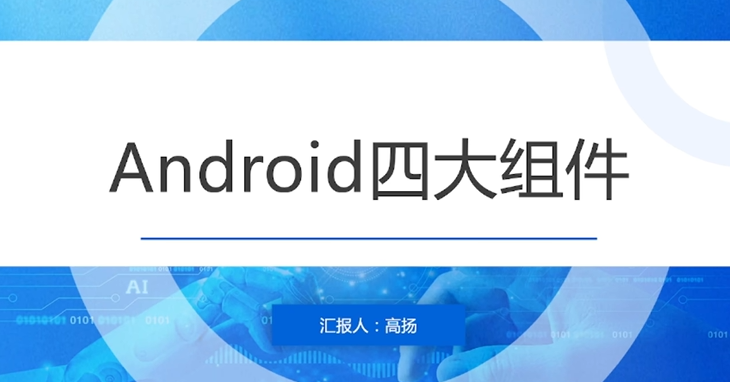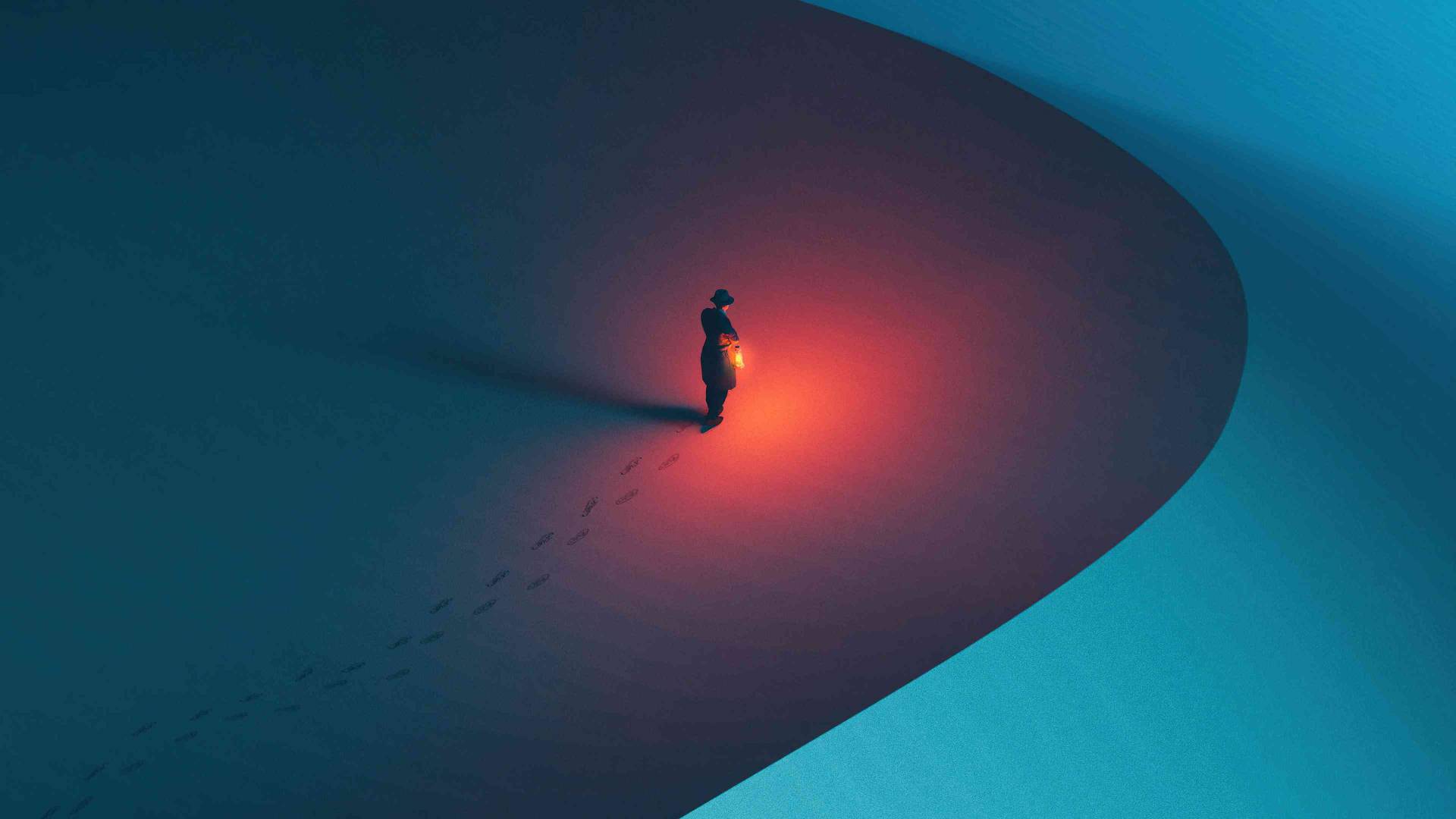2023百度移动端lec2-lec4
Day 7.11-第二讲
大作业UI示意稿:见Gitee平台-UI_Resources
7.11-7.13课程中的Demo工程:见Gitee平台-UI Lesson Demo
运行环境搭建
AndroidStudio
Kotlin语言简介

文件结构介绍

运行
跟平板练了下
跑了整整6m40s额

日志logcat

退到后台显示onPause
再回去就onResume
现在的过滤器方式已经改变了
参考Android Studio2022年10月更新Logcat配置过滤_android studio logcat 过滤_baoolong的博客-CSDN博客
可以这样写,与老师上课所讲基本相当

APK包组成

两个资源文件一个是运行时参与编译,一个就是单纯的素材存储
渠道信息:比如小米应用商店,谷歌商店等信息
APK包构建过程

Design&&Code
一般不直接使用Design的方式
拖拽的方式不太精准

Day 7.12-第三讲-UI开发初探

图标: https://icons8.com/icons/material
主题:https://m3.material.io/theme-builder#/custom
View组件

View的属性

ViewGroup


例子

常见的布局

RelativeLayout相对用的比较少了
LinearLayout

LinearLayout例子
关于weight和layout_width和layout_height:理解是如果使用weight来分配,最好把对应的就设为0dp,如果不设置为0,可能是按比例分配后再增加
当然也可以抛弃weight,直接就单纯使用数值dp为单位

可以让内部的TextView居中
FrameLayout

左上角为原点,堆叠
堆叠顺序

wrap_content
android:layout_width:这个属性指定了视图的宽度。它可以采用不同的值,包括:"wrap_content":视图的宽度将根据其内容自适应。换句话说,视图的宽度将根据其内容的尺寸来确定。
android:layout_height:这个属性指定了视图的高度。它可以采用不同的值,包括:"wrap_content":视图的高度将根据其内容自适应。换句话说,视图的高度将根据其内容的尺寸来确定。
FrameLayout


bias: 偏差,对相对位置进行调整,通常设置0到1之间的值,可以改变组件在水平或垂直方向上的偏移。如,水平偏差设置为0时候,组件靠近左侧约束,而设置为1时,组件靠近右侧约束
chains: 链,链的作用是在水平或垂直方向上分配组件的控件。可以设置链的样式,“spread”(均匀分布空间)、“spread_inside”(在组件内部均匀分布空间)、和"packed"(将组件紧密相连)
spread 和spread_inside 的区别,以三个控件举例,spread 的第二个控件在中间,第一个和第三个则分别分布在左右剩余区域的中间位置,而spread_inside 的第二个控件在中间,第一个和第三个控件则分别紧贴父容器的左右两侧
dimension ratio: 尺寸比例,设置组件的宽度与高度之间的比例。
bias

相对位置进行调整
为什么要用四个parent?,不直接center?

感觉是这种布局没gravity的概念,也许只能在linearlayout或者framelayout用,而且bias也用不了,只能像上面注释掉的这么用
chains
“spread”(均匀分布空间)、“spread_inside”(在组件内部均匀分布空间)、和"packed"(将组件紧密相连)
DimensionRatio
指定height或者width,另一个指定为0,通过ration确定另一个
常用控件
常用控件:
| 控件名称 | 描述 |
|---|---|
| TextView | 文本显示控件 |
| Button | 按钮控件 |
| EditText | 文本编辑框控件 |
| ImageView | 图片显示控件 |
| ImageButton | 图片作为按钮的控件 |
| RadioGroup | 单选按钮控件 |
| CheckBox | 复选框控件 |
| Spiner | 下拉列表控件 |
| SeekBar | 拖动条控件 |
| ProgressBar | 进度条控件 |
| ScrollView | 可滚动视图控件 |
| DatePicker | 日期显示控件 |
| TimePicker | 事件显示控件 |
| Dialog | 对话框控件 |
| Toast | 信息提示框控件 |
属性需要的时候在网上搜就好了
Context
简单了解

布局管理器


实践

先连接箭头对齐(或者说贴紧)
再调整右侧属性控制偏移量
方法一:设置onClick属性
有报红,但能跑。

方法二:使用代码的方法
见代码LessonThreeActivity
随堂练习

Day 7.13-第四讲-UI开发详解
TextView
简单介绍

常用属性

省略方式:
...出现的位置可控
Autolink


基本用不到
Spannable:处理文本样式

代码实现:
1 | SpannableString span = new Spannablestring("红色打电话斜体删除线绿色下划线图片:."); |
RecycleView:可滑动的列表UI组件

基本组成
-
Data:数据,需要展示的内容
-
RecycleView:一个可滑动的列表View
-
Layout:XML文件
布局(Layout):布局是指定义RecyclerView中每个项目的外观和结构的XML文件。它定义了表示列表中单个项目的视图的布局。
-
Layout manager:负责处理View 的UI组件
- 每个ViewGroup 都有一个LayoutManager
- 用于排列展示RecycleView 中的每一个item
- 回收/复用 离开屏幕对于用户不可见的item
- 内置的布局管理器:
- LinearLayoutManager(线性)
- GridLayoutManager(网格)
- StaggeredGridLayoutManager(瀑布流)
- 可以自定义,继承:RecycleView.LayoutManager
-
Adapter:将数据和RecycleView进行关联
-
负责提供数据和创建列表项(Item) 视图。
- 比如:从数据中读取string, 将文字设置到item的view上
-
数据和视图的媒介
-
当数据发生变化时,管理数据的创建、更新、添加、删除
-
RecyclerView.Adapter
适配器充当数据和RecyclerView之间的桥梁。它负责为数据集中的每个项目创建和管理视图。它为每个项目视图创建视图持有者(ViewHolder),以便在用户滚动列表时高效地重用视图。
适配器对于处理数据的变化、更新、添加和删除非常重要。它在数据集发生变化时通知RecyclerView,以便RecyclerView相应地更新显示。
-
-
Viewholder:持有显示1个item的视图信息
- 负责保存列表项视图的引用,以便在需要时快速访问视图
- Layout在xml文件中进行声明
- 可以包含可以点击的元素
- 由LayoutManager进行摆放
使用步骤
-
添加RecycleV的依赖到build.gradle文件中。
1
2
3
4
5dependencies{
...
compile 'com.android.support:recyclerview-v7:26.1.0'
...
} -
Layout在xml文件中进行声明
1
2
3
4
5<androidx.recyclerview.widget.RecyclerView
android:id="@+id/rv_demo"
android:layout_width="match_parent"
android:layout_height="match_parent"
/> -
为每一个Item创建xml布局
recycleview_item2.xml文件
定义了其中的一行

-
继承RecyclerView.Adapter
三个必须实现的方法:
onCreateViewHolder() 表示布局需要创建的viewHolder是哪个inBindViewHolder() 表示在绑定的时候如何去设置文案
getItemCount() 表示这个列表的大小是多少
1
2
3
4
5
6
7
8
9
10
11
12
13
14
15
16
17
18
19
20
21
22
23
24
25
26
27
28
29
30
31
32
33
34
35
36class DemoAdapter : RecyclerView.Adapter<DemoViewHolder> {
/** 保存数据的列表 */
private val demoList: List<ItemBean>
constructor(demoList: List<ItemBean>) {
this.demoList = demoList
}
override fun onCreateViewHolder(parent: ViewGroup, viewType: Int): DemoViewHolder {
val view: View =
LayoutInflater.from(parent.context).inflate(R.layout.recycleview_item, parent, false)
return DemoViewHolder(view)
}
override fun onBindViewHolder(holder: DemoViewHolder, position: Int) {
val itemBean = demoList[position]
itemBean.coverUrl?.let {
holder.ivCover?.setImageResource(it)
}
itemBean.title?.let {
holder.tvTitle.text = it
}
itemBean.content?.let {
holder.tvContent.text = it
}
}
override fun getItemCount(): Int {
return demoList.size
}
} -
继承RecyclerView.ViewHolder(看实例代码的DemoViewHolder 每个属性对应单个item的属性)
-
在Activity的onCreate()中,获取RecycleView,并且为它设置Adapter和LayoutParams
1
2
3
4
5
6
7
8// 1. 找到获取RecyclerView
mRecyclerView = findViewById(R.id.recyclerview);
// 2. new一个adapter,第二个参数为构造的数据
mAdapter = new WordListAdapter(this, mWordList);
// 3. 创建的adapter设置给RecyclerView
mRecyclerView.setAdapter(mAdapter);
// 4. 设置LayoutManager
mRecyclerView.setLayoutManager(new LinearLayoutManager(this));
ellipsize和maxLines

控制...出现的位置
短文字也能居中的方法

将demo的wrap_content改成match_parent
动画

帧动画

1.在XML中创建帧动画(frame_anim.xml)
oneshot属性控制是否循环播放
1 | <animation-list mins:android="http://schemas.android.com/apk/res/android" android:oneshot="false"> |
2.将动画设置给指定的View
1 | <ImageView |
3.通过代码控制播放
1 | // java |
补间动画

平移动画
1 | <translate mIns:android="http://schemas.android.com/apk/res/android" |
缩放动画
1 | <scale mIns: android="http://schemas.android.com/apk/res/android" |
动画集合(旋转、位移、透明度、缩放动画的集合)
1 | <set xmlns:android="http://schemas.android.com/apk/res/android" |
监听器AnimationListener
1 | Animation animation = AnimationUtils.loadAnimation(MainActivity.this, R.anim.translate_animation) |
属性动画
直接对组件的属性进行改变

**定义:**改变对象的属性值来实现动画效果。需要一个属性名称(如"alpha", "translationX"等),一个或多个关键帧(表示属性值在某个时间点的取值)以及一个插值器(用于控制属性值在关键帧之间的变化规律)
**范围:**可以作用于任何对象
ValueAnimator
-
不直接操作对象的属性,而是计算一系列值,这些值可以用于为对象的属性提供动画效果。ValueAnimator通过设定起始值、结束值、持续时间和插值器等参数,实现值的动态变化。
-
使用方法
-
调用ofInt(), ofFloat()或ofObject()静态方法创建ValueAnimator实例
1
ValueAnimator valueAnimator = ValueAnimator.ofInt(0, 100);
-
配置动画:时间、动画次数、动画速度等
1
2valueAnimator.setDuration(1000); // 设置动画持续时间为1s
valueAnimator.setInterpolator(new LInearInterpolator()); // 设置插值器为线性插值器 -
监听值的变化
1
2
3
4
5
6
7
8valueAnimator.addUpdateListener(new ValueAnimator.AnimatorUpdateListener() {
public void onAnimatonUpdate(ValueAnimator animator) {
int currentValue = (int) animaton.getAnimatedValue();
// 将 currentValue 应用到对象的属性上,例如更行 ProgressBar 的进度
progressBar.setProgress(currentValue);
}
})
-
ObjectAnimator(简单了解即可
-
继承自ValueAnimator,并添加了对目标对象属性的支持。它可以对目标对象的属性进行动画操作,例如平移、旋转、缩放等。
-
使用方法
-
target: 需要动画的View; translationX:需要修改的属性;初始值、结束值
1
2
3
4ObjectAnimator animator = ObjectAnimator.ofFloat(target, "translatonX", 0f, 200f);
animator.setDuration(500);
animator.setInterpolator(new AccelerateDecelerateInterpolator());
animator.start(); -
给自定义View添加
1
2
3
4
5
6
7
8
9
10
11
12public class MyView extends View{
private floate myProperty;
get...
set...{
...
invalidate();
}
}
ObjectAnimator animator = ObjectAnimator.ofFloat(myView, "myProperty", 0f, 100f);
animator.setDuration(500);
animator.start();
-
插值器(51:38
体验插值器的网站Interpolator (inloop.github.io)

过度绘制&布局优化
布局显示的过程
-
inflate
将XML格式的layout文件实例化为相应的View对象
-
measure
从根节点开始计算所有VIew的尺寸。会调用每个View的measure方法(可能会调用多次)。
-
layout
从根节点开始计算所有View的位置。(根据measure中确定的尺寸)
-
draw
绘制View
影响UI效率的因素
-
View太多
更多的inflate
更长的drawing时间
-
布局太深
更多的measure和layout
-
图片&背景
图片资源过大
图片缩放耗时
过度绘制
-
频繁刷新UI
占用cpu资源
界面卡顿,交互反应慢,甚至造成ANR
过度绘制
- 真彩色:没有过度绘制
- 蓝色:过度绘制1次
- 绿色:2次
- 粉色:3次
- 红色:4次或更多
优化实践
-
优化布局:减少View
尽可能减的减少控件的使用,(使用drawbleLeft)
-
使用更合适的布局容器
-
使用<ViewStub>标签
不需要立即显示的视图,可以使用该标签对其进行延迟加载(在代码中判断)
1
2
3
4
5<ViewStub
android:id="@+id/vs"
android:layout="@layout/layout_example"
anroid:layout_width="match_parent"
anroid:layout_height="match_parent"/>1
2
3
4
5
6
7// 获取ViewStub
ViewStub viewStub = findViewById(R.id.vs);
if(/* 某个条件成立*/) {
View inflatedView = viewStub.inflate();
// 此时, ViewStub已经替换为Layout_example.xml中定义的布局
// inflatedView 是替换后的布局的根视图
} -
使用<inclued> 标签
将公共布局抽取到独立的文件中,并通过该标签进行引用,以减少视图层级和代码重复
-
使用<merge> 标签
对于包含多个子视图的自定义视图,可以在根布局中使用该标签,减少视图层级,从而减少过度绘制。
过度绘制

检查工具

作业


- 标题: 2023百度移动端lec2-lec4
- 作者: SYuan03
- 创建于 : 2023-07-11 18:57:37
- 更新于 : 2024-09-30 20:51:52
- 链接: https://bblog.031105.xyz/posts/2023-Summer-Courses-百度移动端/2023百度移动端lec2-lec4.html
- 版权声明: 本文章采用 CC BY-NC-SA 4.0 进行许可。